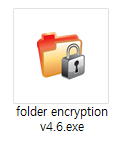
Folder Encryption (폴더 암호화): 폴더 숨기기 및 데이터 보호 프로그램
중요한 업무 파일, 개인적인 사진이나 문서가 담긴 폴더를 다른 사람이 함부로 열어보지 못하도록 안전하게 보호하고 싶으신가요? 디지털 시대에 데이터 보안은 필수입니다. Folder Encryption (폴더 인크립션) 프로그램은 사용자가 지정한 특정 폴더를 강력하게 암호화하여 내용을 숨기거나, 폴더 내부의 파일들을 보이지 않게 만들어 외부 접근을 효과적으로 차단합니다. 이 프로그램은 강력한 데이터 보안을 유지하는 데 매우 유용한 도구입니다. 이 포괄적인 가이드를 통해 폴더 인크립션 프로그램의 주요 기능과 상세한 사용법을 단계별로 알아보세요.
Folder Encryption (폴더 암호화) 핵심 기능
폴더 인크립션 프로그램은 단순한 폴더 숨기기를 넘어, 다음과 같은 핵심 보안 기능을 통해 사용자의 소중한 데이터를 체계적이고 안전하게 보호합니다.
- 강력한 데이터 보호 및 파일 암호화: 사용자가 선택한 폴더 안의 모든 데이터(파일, 하위 폴더 포함)를 강력한 알고리즘으로 암호화합니다. 이를 통해 권한 없는 사용자는 원본 내용을 전혀 해독하거나 읽을 수 없는 안전한 형태로 데이터를 변환하여 보관합니다.
- 비밀번호 기반 접근 제어: 폴더 암호화 시 사용자가 직접 설정한 비밀번호나 복호화 키를 정확하게 입력해야만 암호화된 폴더 및 내부 파일에 접근하여 내용을 확인하고 수정할 수 있습니다. 이는 허가되지 않은 접근을 원천적으로 차단하는 중요한 보안 계층입니다.
- 데이터 유출 방지 및 보안 강화: 개인 노트북, 외장 하드 드라이브, USB 메모리 등 휴대용 저장 장치를 분실하거나 도난당하는 불의의 사고가 발생하더라도, 폴더 인크립션으로 암호화되어 숨겨진 데이터는 외부로 유출될 위험을 크게 줄여줍니다. 이를 통해 중요한 정보 자산을 안전하게 지킬 수 있습니다.
Folder Encryption 사용법
폴더 인크립션 프로그램은 복잡한 설정 없이 누구나 쉽게 사용할 수 있도록 직관적인 인터페이스를 제공합니다. 아래 설명된 단계를 차근차근 따라 해 보세요.
1. 프로그램 배치 및 실행
먼저, 암호화하여 숨기고자 하는 대상 폴더 내부에 다운로드한 폴더 인크립션 실행 파일(exe)을 복사하여 위치시킵니다. 정확한 폴더 내부에 파일을 넣는 것이 중요합니다. 그런 다음, 해당 폴더 안에서 실행 파일(exe)을 더블 클릭하여 실행합니다.
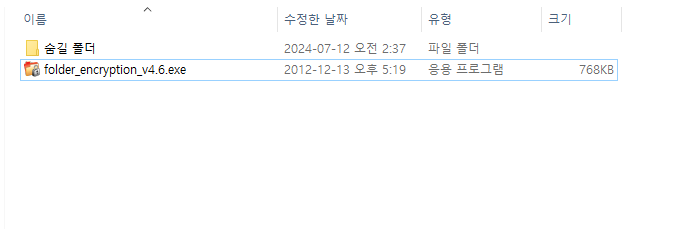
2. 비밀번호 설정 및 암호화 진행
프로그램을 처음 실행하면, 암호화에 사용할 비밀번호를 설정하는 창이 나타납니다. 강력하고 기억하기 쉬운 비밀번호를 입력하고 확인란에도 동일하게 입력한 후, 암호화 버튼을 클릭하여 프로세스를 시작하세요. 설정한 비밀번호를 잊어버리면 암호화된 폴더와 파일들을 복구할 방법이 전혀 없습니다. 따라서 비밀번호는 반드시 기억하거나, 비밀번호 관리 도구 또는 안전한 오프라인 공간에 별도로 기록하여 보관해야 합니다.
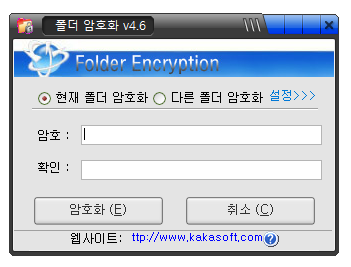
3. 암호화 완료 및 폴더 숨김 상태 확인
비밀번호 설정 후 암호화 과정이 성공적으로 완료되면, 대상 폴더 안에 있던 모든 파일과 하위 폴더들은 윈도우 탐색기에서 보이지 않도록 숨김 처리됩니다. 이제 해당 폴더를 열어보면 폴더 인크립션 실행 파일(exe) 하나만 남아있는 것을 확인할 수 있습니다.
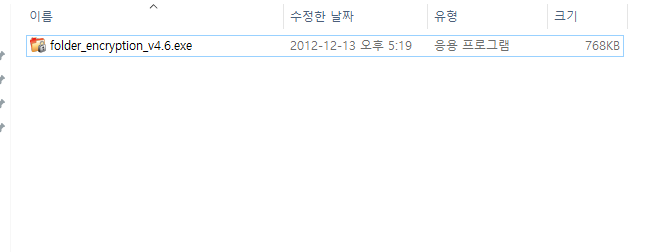
참고 사항:
- 폴더 내부 파일들이 숨김 처리된 후에도, 해당 폴더가 위치한 상위 폴더(즉, 이전 경로)에서는 암호화된 폴더의 아이콘이 여전히 일반 폴더처럼 보일 수 있습니다. 이는 윈도우 탐색기의 아이콘 캐시 또는 처리 방식 때문에 발생하는 현상일 수 있으며, 실제 보안에는 영향을 미치지 않습니다.

이전 경로에서 보이는 폴더 이미지
- 때때로 폴더 내부에 있는 폴더 인크립션 실행 파일(exe)의 아이콘이 해당 폴더 자체의 대표 아이콘으로 표시될 수 있습니다. 만약 원래의 노란색 기본 폴더 아이콘으로 되돌리고 싶다면, 임시방편으로 숨겨진 폴더 내부의 exe 파일을 잠시 다른 위치(예: 바탕화면 또는 상위 폴더)로 이동(잘라내기-붙여 넣기)했다가 다시 원래 위치로 돌려놓으면, 윈도우 탐색기가 아이콘을 갱신하면서 기존 아이콘으로 복원될 수 있습니다.
(아이콘 복원 예시)
1. 암호화된 폴더 안에 남아있는 유일한 파일인 exe 파일을 선택하고 잘라냅니다 (Ctrl+X).
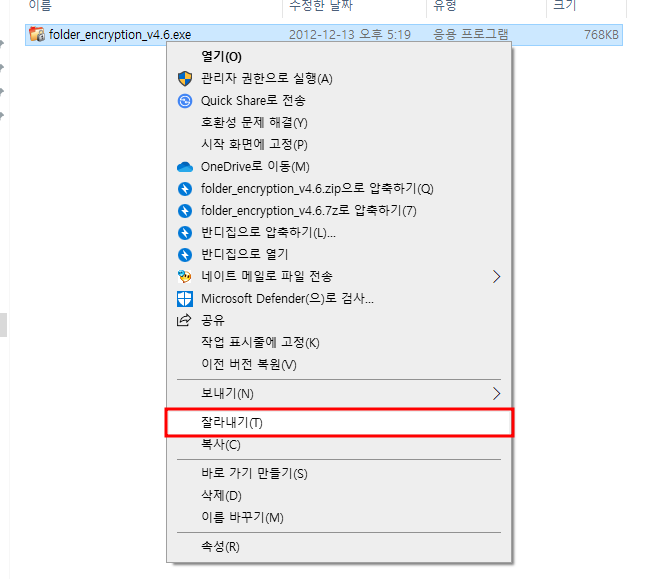
숨긴 폴더에서 exe 파일 잘라내기
2. 상위 폴더(이전 경로)나 바탕화면 같은 임시 위치에 exe 파일을 잠시 붙여 넣습니다 (Ctrl+V).
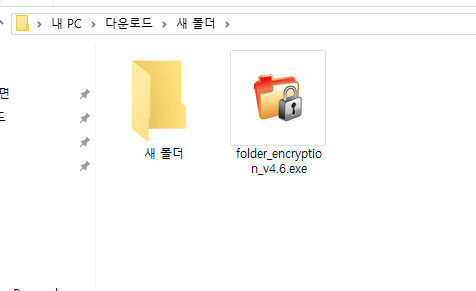
바로 전 경로로 exe 파일만 옮긴 모습 (임시)
중요 보안 기능: 이 프로그램은 폴더 내 파일들의 존재뿐만 아니라, 해당 폴더의 속성 정보에서 표시되는 총용량까지 0바이트로 숨겨주어 보안성을 더욱 강화합니다. 이를 통해 폴더 안에 중요한 데이터가 있다는 사실 자체를 감출 수 있습니다. 하지만, 이것은 폴더 속성 창에서의 시각적인 숨김이며, 실제 하드 드라이브의 전체 사용 용량에는 변화가 없습니다.
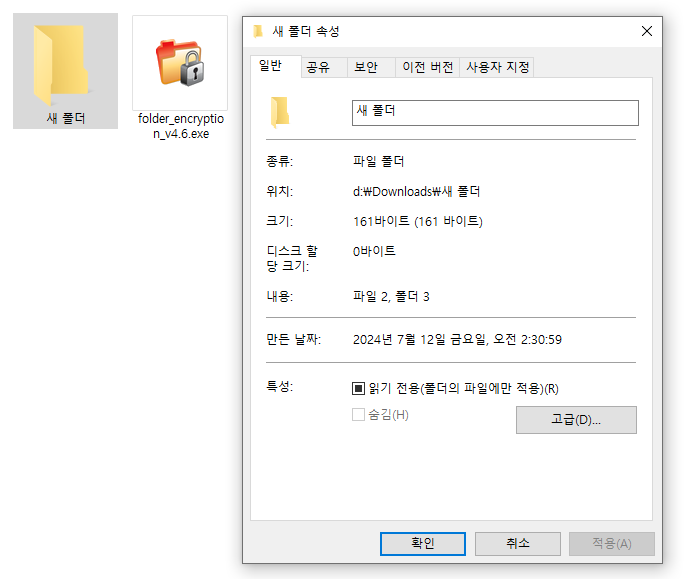
암호화된 폴더의 속성: 파일 수와 용량이 숨겨짐
복호화(암호 해제) 준비: 나중에 암호화된 폴더의 내용을 다시 보거나 사용하려면, (아이콘 복원을 위해 잠시 옮겼다면) exe 파일을 반드시 원래의 암호화된 폴더 안으로 다시 이동시킨 후 실행해야 합니다. Exe 파일은 항상 대상 폴더 내부에 있어야 정상적으로 작동합니다.
4. 암호화 해제 (복호화) 및 상태 설정
암호화된 폴더 안의 폴더 인크립션 exe 파일을 다시 실행하면, 비밀번호를 입력하는 창이 나타납니다. 이전에 설정했던 비밀번호를 정확하게 입력하고 확인 버튼을 누르면, 폴더 암호화가 일시적으로 해제(복호화)되어 숨겨져 있던 파일과 하위 폴더들이 다시 보이게 됩니다. 이 상태에서 자유롭게 파일을 열람하거나 편집, 추가, 삭제 등의 작업을 수행할 수 있습니다.
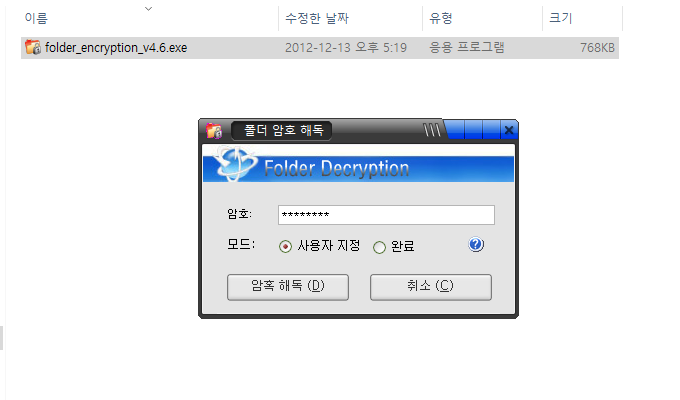
암호 해제(복호화)를 위한 비밀번호 입력 화면
성공적으로 암호가 해제되면, 프로그램 창에 다음과 같은 3가지 관리 옵션 버튼이 표시됩니다. 현재 폴더 상태와 사용자의 필요에 맞게 적절한 옵션을 선택하여 폴더 상태를 관리할 수 있습니다.

폴더 숨김이 일시적으로 해제된 상태 및 관리 옵션
- 트레이로 최소화: 현재 암호 해제 상태(파일이 보이는 상태)를 유지하면서, 프로그램 창을 화면에서 숨기고 윈도우 시스템 트레이 영역(작업 표시줄 오른쪽 아이콘 영역)으로 최소화합니다. 폴더 작업을 계속하면서 다른 작업을 병행할 때 유용합니다.
- 암호화 복원 (다시 잠금): 폴더 내 파일 작업을 모두 마친 후, 이 버튼을 클릭하면 다시 기존에 설정된 비밀번호로 폴더를 암호화하고 파일들을 숨김 상태로 되돌립니다. 즉, 폴더를 다시 안전하게 잠그는 기능입니다.
- 암호 해독 취소 (영구 해제): 이 옵션을 선택하면 폴더에 적용된 암호화 및 숨김 설정을 완전히 제거하여, 해당 폴더를 일반적인 폴더 상태로 영구히 복원합니다. 이후에는 비밀번호 입력 없이 누구나 폴더에 접근할 수 있게 되므로, 더 이상 보안이 필요 없을 때 사용합니다.
Folder Encryption v4.6 다운로드 (최신 버전)
아래 제공된 링크를 통해 간편하고 강력한 폴더 보안 솔루션, 폴더 인크립션 프로그램 최신 버전(v4.6)을 다운로드하여 지금 바로 사용해 보세요. 별도의 설치 과정 없이 실행 파일 하나로 작동합니다.
위 버튼을 클릭하여 'folder_encryption_v4.6.exe' 파일을 다운로드하세요.
Folder Encryption으로 간편하고 안전하게 데이터 보호
Folder Encryption (폴더 인크립션) 프로그램은 복잡한 설정이나 전문 지식 없이도 누구나 쉽게 사용할 수 있으면서도 강력한 폴더 암호화 및 숨김 기능을 제공합니다. 이를 통해 사용자의 중요한 개인 파일, 업무 자료, 민감한 정보가 담긴 폴더를 효과적으로 보호하고 안전하게 관리해 보시길 바랍니다.
이 글이 도움이 되셨길 바라며, 앞으로도 유용하고 좋은 정보가 있으면 공유드리도록 하겠습니다.
감사합니다.
'다양한 유틸 및 프로그램' 카테고리의 다른 글
| 윈도우 고급 파일 관리자 One Commander (0) | 2024.07.19 |
|---|---|
| 컴퓨터 화면을 CRT처럼 바꾸는 필터 프로그램 ShaderGlass (0) | 2024.07.18 |
| 무료 화면 동영상 녹화 프로그램 ScreenToGif (움짤, gif, 편집) (0) | 2024.07.16 |
| 치트엔진 7.5 한글 무설치 다운로드 최신버전 (0) | 2024.07.15 |
| 폴더 및 파일 이름 일괄변경 프로그램 BatchNamer v2.50 (배치네이머) (0) | 2024.07.14 |



